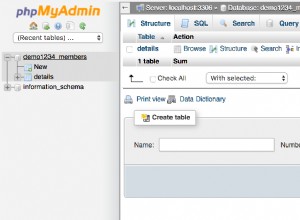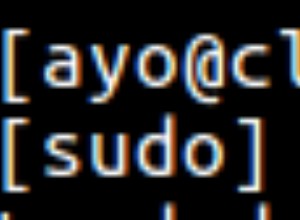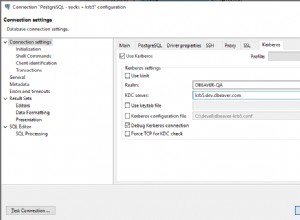Ten samouczek zakłada, że już zalogowałeś się do PhpMyAdmin. Teraz zapoznajmy się z bazami danych i PhpMyAdmin.
Z głównego ekranu PhpMyAdmin mamy bezpośredni dostęp do baz danych, takich jak lwtest_wpdb , wymienione tutaj. Baza danych składa się z jednej lub więcej tabel i to w nich zapisywane są informacje z bazy danych.
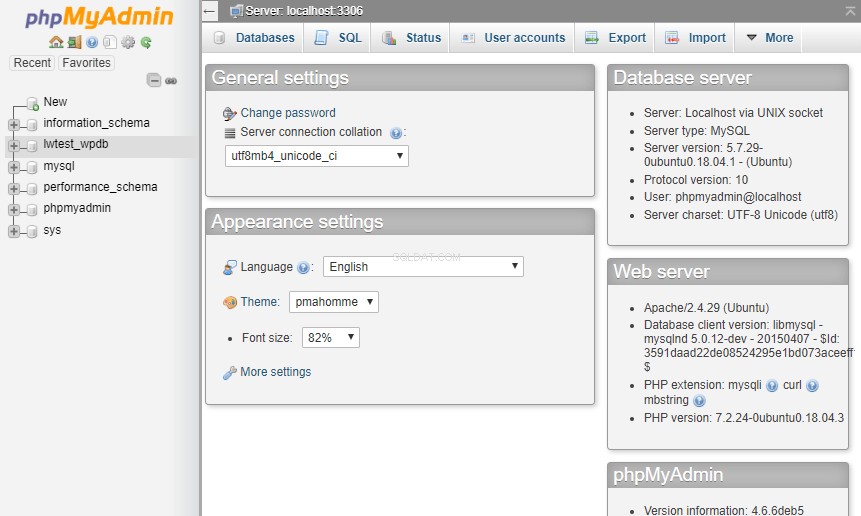
Z tego ekranu PhpMyAdmin mamy bezpośredni dostęp do bazy danych demo1234_members , wymienione tutaj. Baza danych składa się z jednej lub więcej tabel i to w nich zapisywane są informacje z bazy danych. Ta konkretna baza danych zawiera dwie tabele zwane szczegółami i informacjami, które są wymienione tutaj. Kliknij nazwę bazy danych tuż nad nimi.
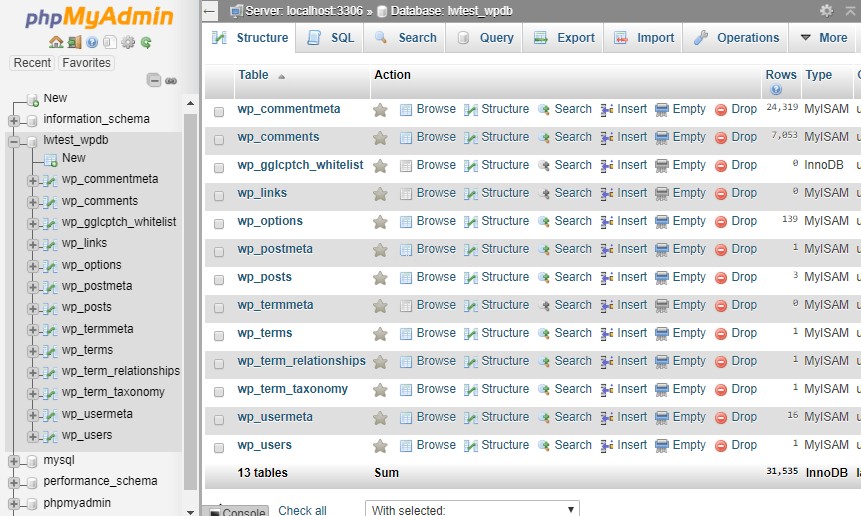
Możemy przeglądać tabela, aby zobaczyć poszczególne rekordy.
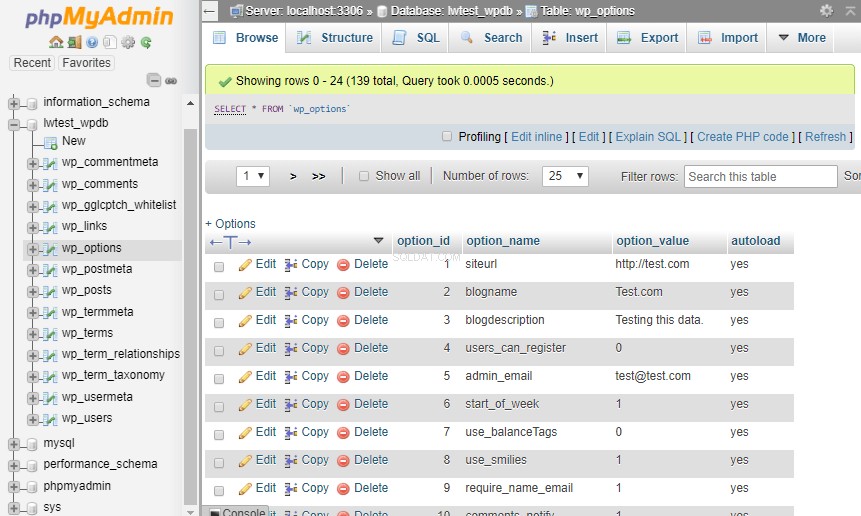
Widzimy Strukturę tabeli. Pokazuje to, jaki typ danych może przechowywać pole, a ikona złotego klucza wskazuje, że pole option_id jest kluczem podstawowym tej tabeli.
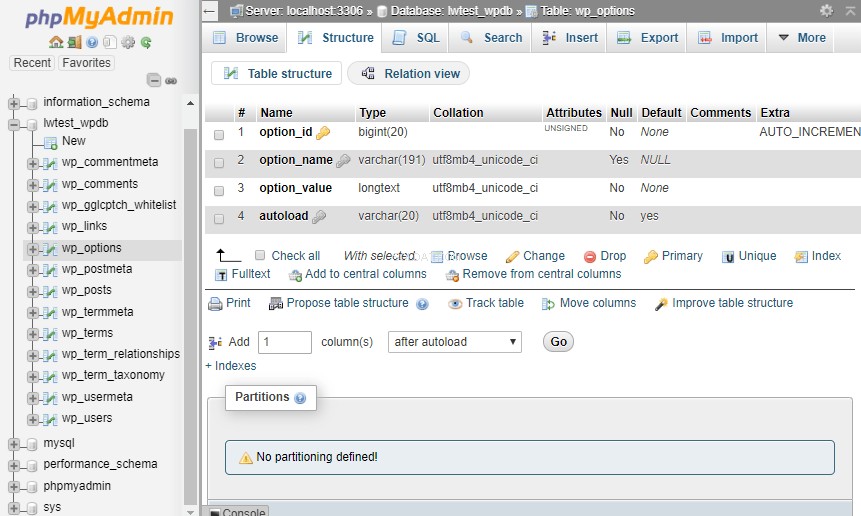
Możemy również wyszukiwać poprzez tabelę dla określonych informacji lub zakresów danych.
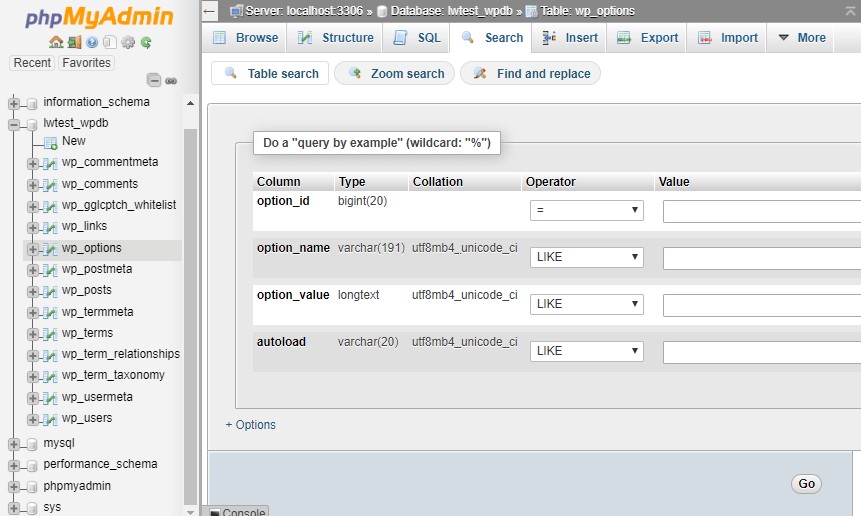
Możemy również wstawić nowe wiersze (rekordy) do tabeli.
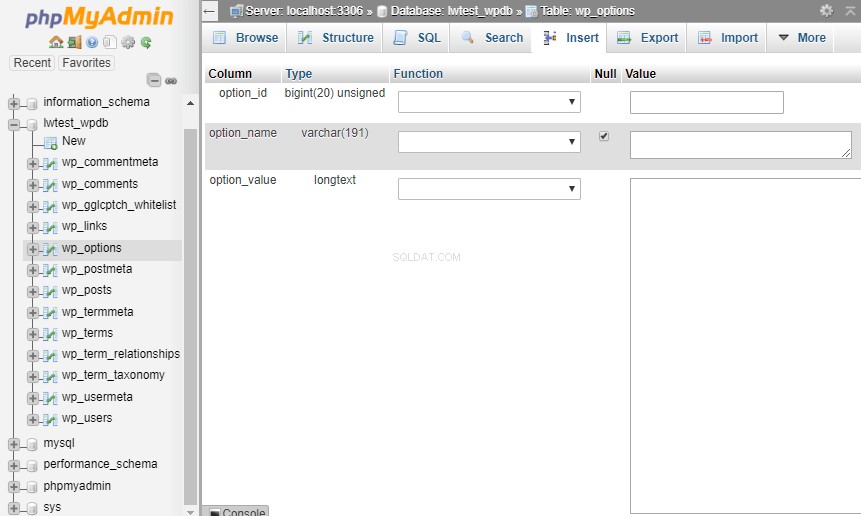
Możemy Opróżnić zawartość tabeli. To zachowuje strukturę, ale usuwa wszystkie dane.
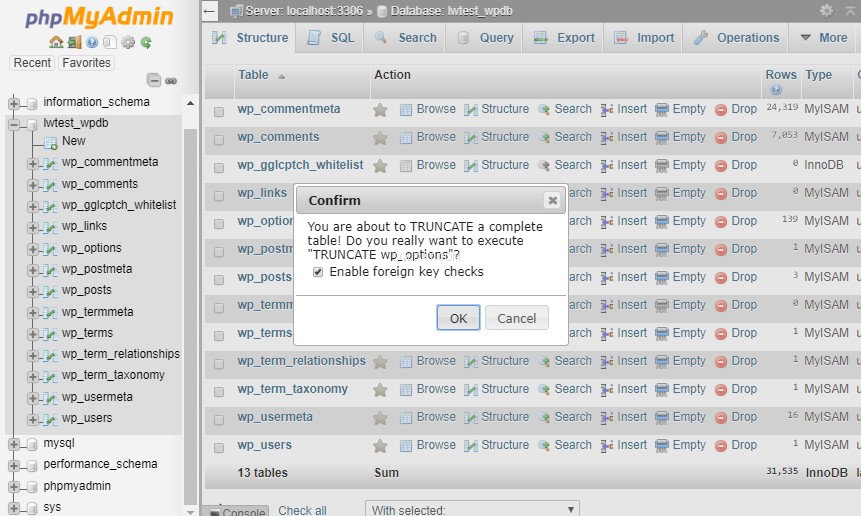
Lub możemy Upuścić (usuń) całą tabelę. To całkowicie usuwa tę tabelę z bazy danych.
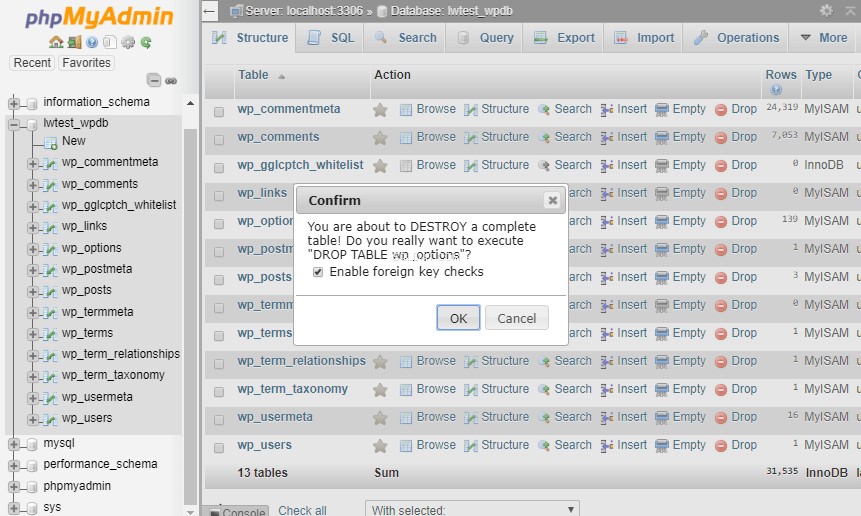
Następnie kliknięcie w nazwę bazy danych w menu po lewej stronie przenosi nas z powrotem do zakładki głównej struktury.
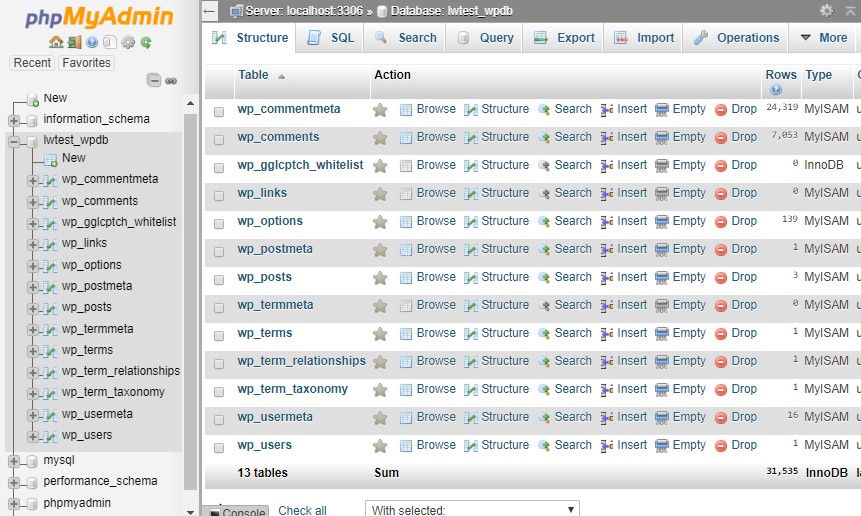
SQL zakładka pozwala nam uruchomić zapytanie w bazie danych.
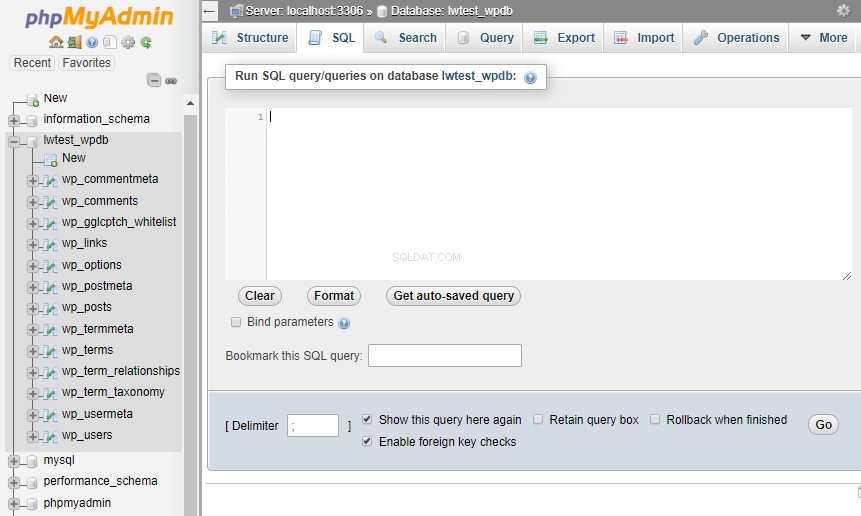
Możemy szukać dla ciągu lub wielu słów, które pojawiają się w rekordach w wybranych przez nas tabelach.
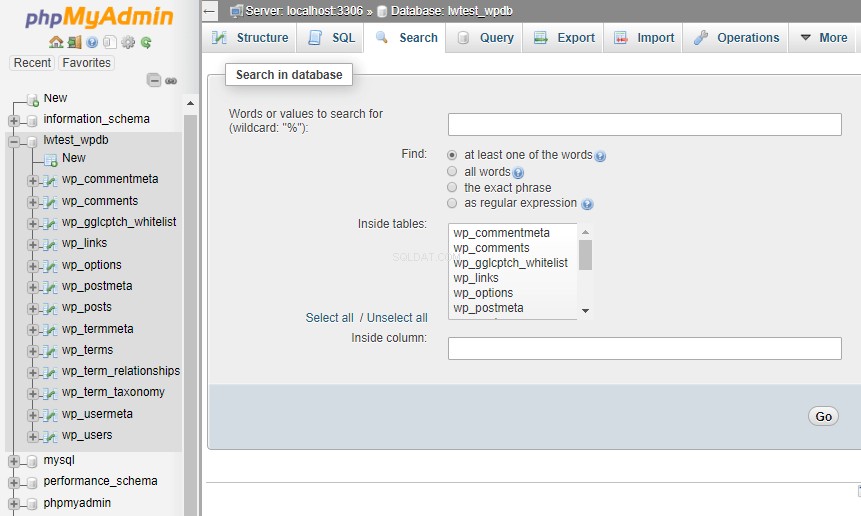
Zapytanie zakładka może pomóc nam zbudować zapytanie i posortować wyniki.
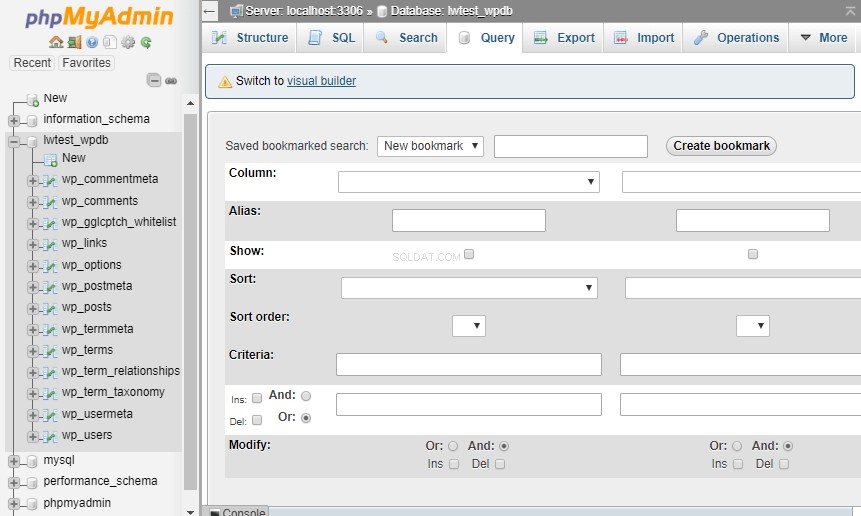
Możemy eksportować bazę danych i zapisz ją na naszym lokalnym komputerze.
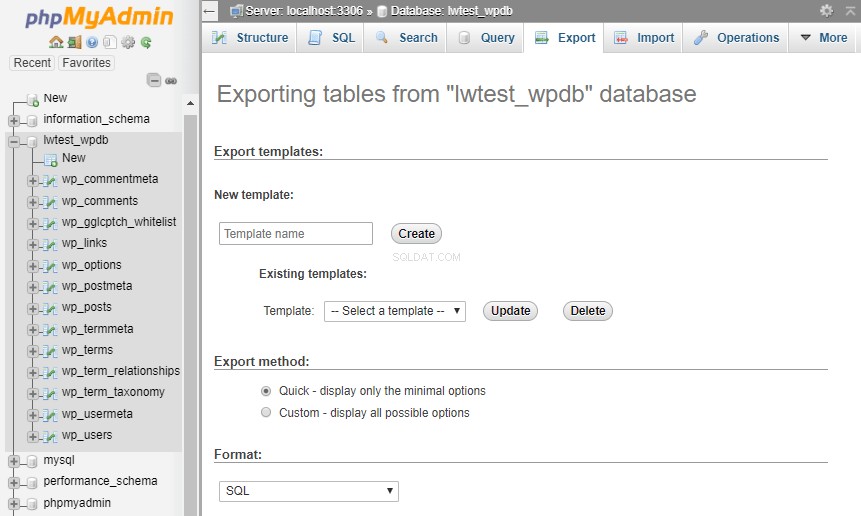
Możemy Importować wcześniej wyeksportowane bazy danych.
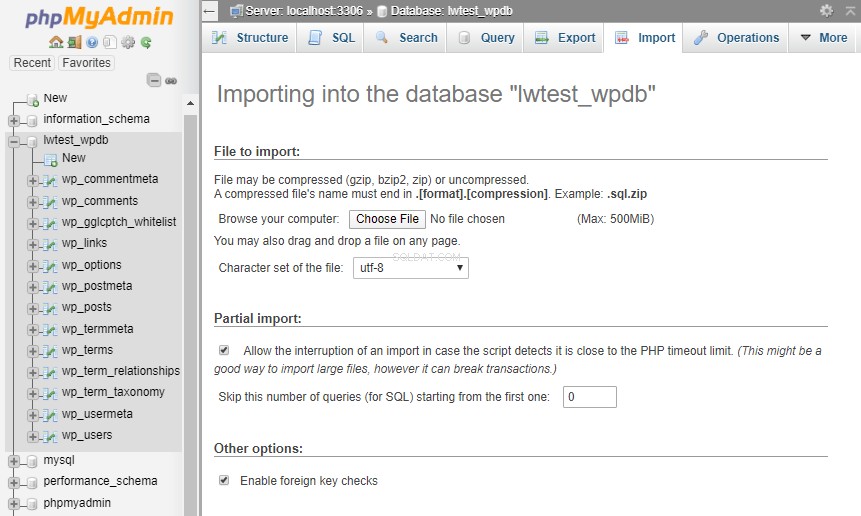
Następnie Operacje Zakładka pozwala nam stworzyć nową tabelę, zmienić nazwę bazy danych, a nawet usunąć całą bazę danych z tego miejsca.
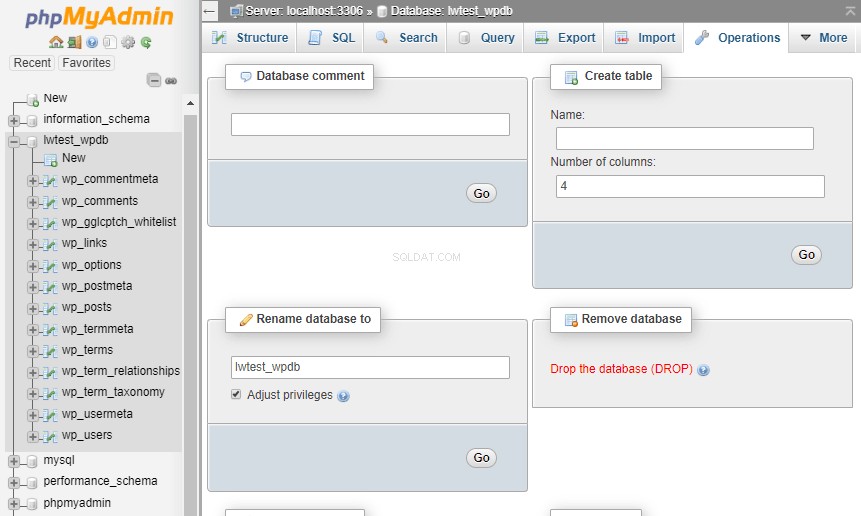
Kliknięcie tej ikony białej księgi w lewym górnym rogu przenosi nas do podręcznika Mysql Reference Manual.
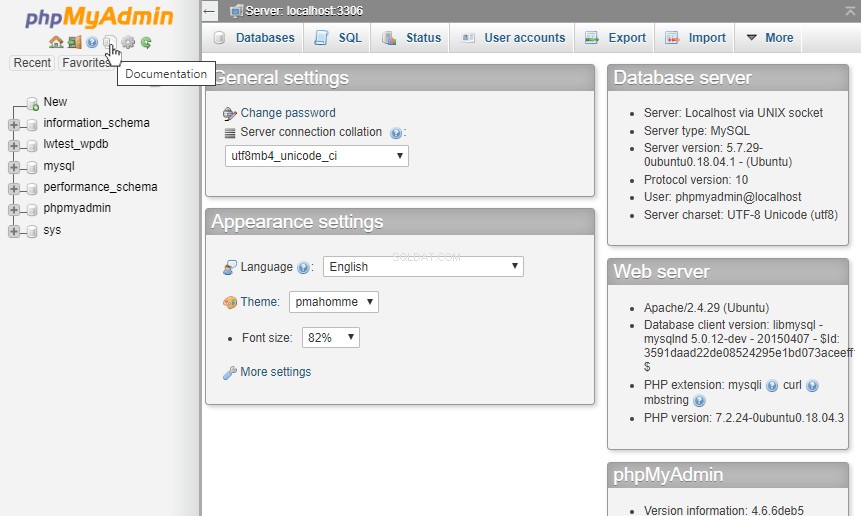
Ikona niebieskiego znaku zapytania przenosi nas do głównej dokumentacji PhpMyAdmin.
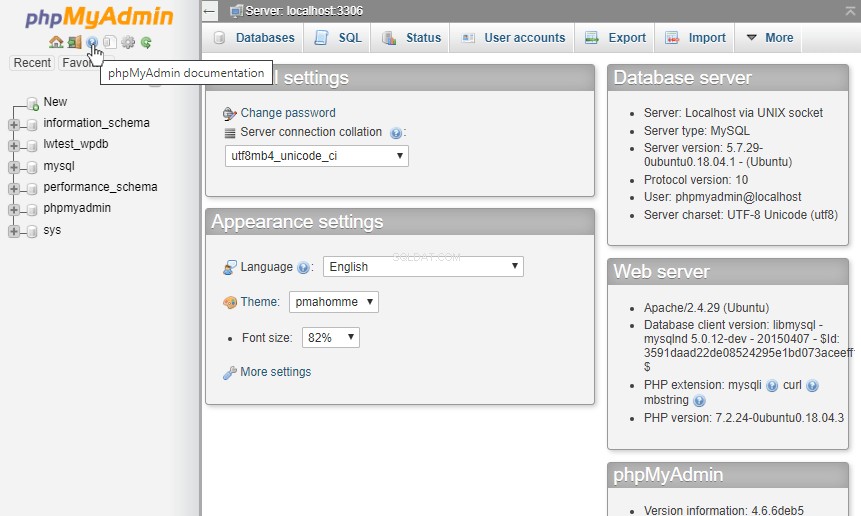
Ikona domu przenosi nas z powrotem na stronę główną.
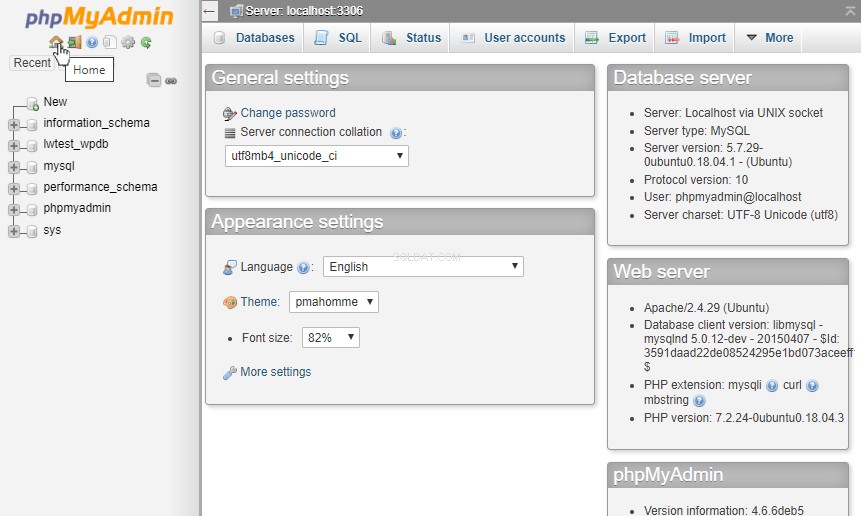
A ikona drzwi wylogowuje nas z PhpMyAdmin!
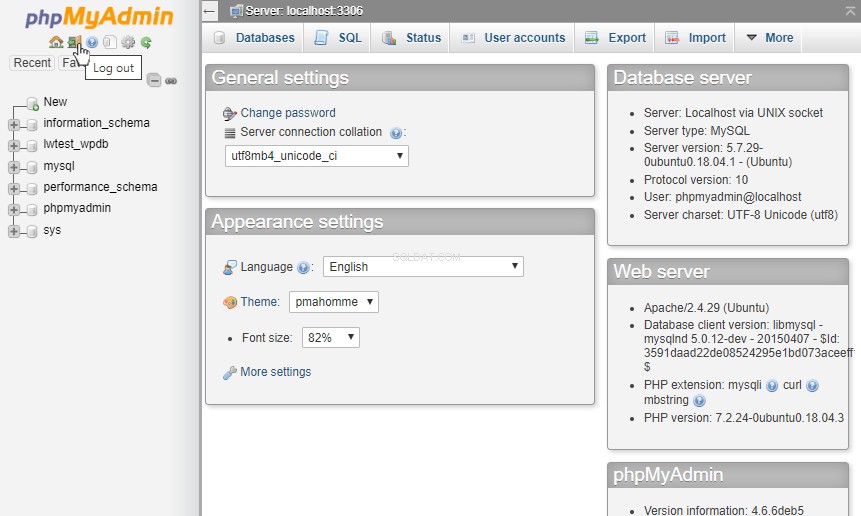
Wniosek
Z interfejsu PhpMyAdmin możemy zobaczyć informacje o tabelach zawartych w bazie danych, a także wykonać wiele akcji w obrębie tabel i baz danych. Możemy przeglądać tabela, aby zobaczyć poszczególne rekordy, zobacz Strukturę tabeli i wykonaj Wyszukiwania w tabeli dla określonych słów kluczowych.
Jak widać powyżej, możemy wstawiać nowe wiersze (lub pola) do tabeli, opróżniać (lub usuwać) zawartość tabeli lub całkowicie usuwać (lub usuwać) całą tabelę. Alternatywnie możemy wyświetlić samą strukturę bazy danych, otworzyć okno zapytań SQL w celu tworzenia bezpośrednich zapytań w bazie danych w celu wykonywania różnych typów wyszukiwań. Istnieje również sposób na otwarcie okna zapytań SQL, które zapewnia łatwą, krok po kroku metodę tworzenia zapytań.
Masz dodatkowe pytania? Zadzwoń do nas pod numer 800.580.4985 lub otwórz czat lub bilet, aby porozmawiać z jednym z naszych doświadczonych administratorów systemu Linux, aby dowiedzieć się, jak możesz skorzystać z tej technologii już dziś!